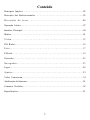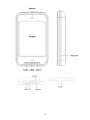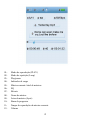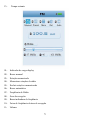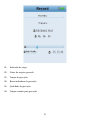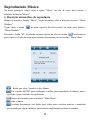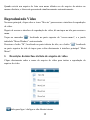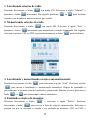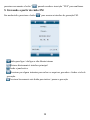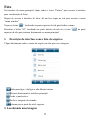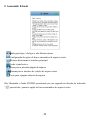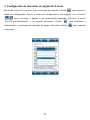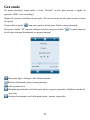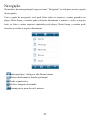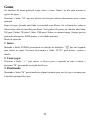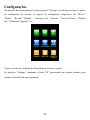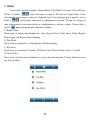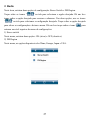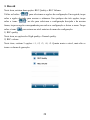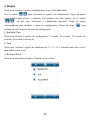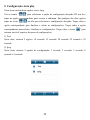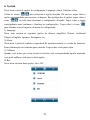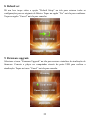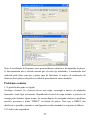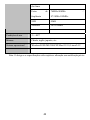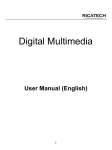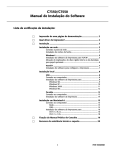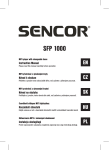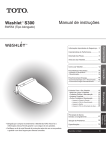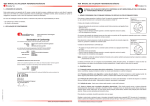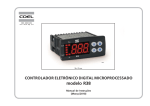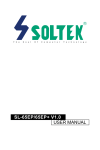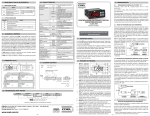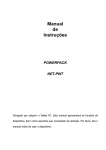Download MF TS 285/286/287 779 kB S.O. Windows98, NT, 2000
Transcript
Conteúdo Principais funções……………………………………………………………………02 Descrição dos Botões/controles ……………………………………………………..03 Descrição do visor………………………………………………………04 Operação básica………………………………………………………………………07 Interface Principal………………………………………………………………………09 Música…………………………………………………………………...........................10 Vídeo………………………………………………………………………12 FM Rádio……………………………………………………………………………14 Foto………………………………………………………………………17 E-Book………………………………………………………………………………19 Gravador……………………………………………………………………………22 Navegador……………………………………………………………………23 Jogos………………………………………………………………………………...24 Ajustes…………………………………………………………………………25 Video Conversion……………………………………………………………………34 Atualização do firmware……...........……………………………………………………36 Common Troubles……………………………………………………………………38 Especificações...................................................................................................................39 1 Principais Funções ·Tela sensível ao toque super moderno, com melhor visual e maior praticidade. ·Visor de alta resolução 320x240 e 260K de cores ·Suporte para os formatos de áudio MP3, WMA e WAV ·Suporte para formatos de vídeo MPEG-4 (AVI) ·Rádio FM com memória para 20 estações ·Suporte para imagens em formato JPEG, GIF e BMP ·Microfone embutido e suporte para gravação de longa duração ·Ajuste para economia de energia, brilho com modulação livre e desligamento automático ·Múltiplos modos de EQ e repetição ·Suporte para múltiplos idiomas ·Compatível com os sistemas WIN98S/ME, WIN2000 e WINXP ·USB2.0 de alta velocidade ·Suporte para leitura de e-book ·Suporte para jogos ·Função de disco removível ·Permite atualização de firmware 2 3 01: 02: 03: 04: 05: 06: 07: 08: 09: 10: 11: 12: Modo de reprodução (PLAY) Modo de repetição (Loop) Play/pause Indicador de carga Música corrente /total de músicas EQ Bit rate Nome da música Letra da música (Lyric) Barra de progresso Tempo de reprodução da música corrente Volume 4 13: Tempo restante 01: Indicador de carga display 02: Busca manual 03: Estação memorizada 04: Memorizar estações de rádio 05: Excluir estações memorizadas 06: Busca automática 07: Freqüência de Rádio 08: Área de recepção 09: Barra indicadora de freqüência 10: Faixa de freqüência da área de recepção 11: Volume 5 01: Indicador de carga 02: Nome do arquivo gravado 03: Tempo de gravação 04: Barra indicadora de gravação 05: Qualidade da gravação 06: Tempo restante para gravação 6 Operação Básica Ligando Mantenha o botão POWER pressionado na direção por 3 segundos para ligar. Desligando Com o player ligado, mantenha o botão POWER pressionado na direção por 3 segundos para desligar. Trava dos botões Em modo vídeo, música ou radio, você pode travar ou destravar os botões para se prevenir contra o pressionamento acidental. Travando o botão: pressione o botão de trava na direção . Desta forma, os botões do player passam a não responder ao pressionamento. Destravando o botão: Pressione o botão de trava na direção oposta para voltar ao estado original. Controle de Volume Em modo de música, rádio FM e vídeo, ajuste o volume pressionando o botão + ou – na parte inferior da tela. O botão + aumenta o volume e o botão – diminui o volume. Conectando os fones / saída para alto-falantes No menu, pressione o botão para alternar entre a saída através dos fones e do alto-falante. Botão RESET Se o player se desligar repentinamente durante a operação, você pode solucionar este problema desligando e religando através do pressionamento do botão RESET. Conectando ao computador e transferindo dados Ligue o computador e conecte o player através do cabo USB. A bateria do player é recarregada sempre que conectado à porta USB. Além de poder transferir arquivos. Este player pode ser utilizado como disco removível quando conectado ao computador através da porta USB. Você só precisa copiar os arquivos de música, sem a necessidade de utilizar recursos de terceiros. Bateria 7 Este player utiliza bateria de lítio de alta capacidade. A duração da bateria varia de acordo com o nível de volume na reprodução, com o tipo de arquivo em reprodução e a forma de operação. O player dispõe de opções como [user define power off time] e [display setup] para economizar a bateria. Recarga Para recarregar a bateria, conecte o player à porta USB do computador ou ao carregador através do cabo USB. Durante o processo de carga, o indicador se acende na cor vermelha e quando a bateria estiver completamente carregada, o indicador se torna verde. Usando o cartão MINI SD Depois de conectado ao computador, você poderá ver duas unidades de disco removível. O primeiro equivale à memória interna deste aparelho e o outro é o cartão MINI SD. Se não existir cartão inserido, o segundo disco não poderá ser acessado. Este player suporta cartões MINI SD com capacidade de 128MB a 4GB. Inserindo e removendo o cartão MINI SD Inserindo: Insira o cartão MINI SD com a face frontal voltada para cima (face estampada) (com o visor do player voltado para cima), e pressione o cartão cuidadosamente contra a abertura. Desta forma, você poderá reproduzir o conteúdo do MINI SD. Removendo: Puxe cuidadosamente o cartão MINI SD, e ele se soltará e então, você poderá retirá-lo. Atenção: Insira e remova o cartão com o player desligado! Caso contrário, dados podem ser perdidos ou danificados! Se não existir um cartão no compartimento, não será possível ler ou gravar arquivos na unidade removível (MINI SD). 8 Interface Principal Este MP4 oferece uma tela sensível ao toque, o que possibilita a operação de uma forma mais visual. No menu principal, clique sobre o ícone da função desejada na tela para acessar a função correspondente. Depois de acessar a função desejada, toque na tela de contato. Você poderá ver uma janela se abrir. Depois de algum tempo ou depois que o usuário pressionar o botão localizado na parte superior da tela, esta janela será fechada. Mantenha o botão M pressionado na parte inferior da tela ou toque na opção do menu de controle, localizado na parte superior da tela, para retornar ao menu principal e selecionar a interface desejada. 9 Reproduzindo Música No menu principal, clique sobre a opção “Music” na tela de toque para acessar a interface da função “Music”. 1. Descrição da interface de reprodução Depois de acessar a função “Music”, toque levemente sobre a tela para acessar o “Menu Window”. Toque sobre a opção “ ” na parte superior da tela sensível ao toque para fechar o “Menu Window”. Pressione o botão “M”, localizado na parte inferior da tela ou o botão “ ” localizado na parte superior da tela de toque para retornar diretamente para a interface “Main Menu”. Botão que ativa / desativa o alto-falante Use o modo MUSIC para configurar o atalho para reprodução de música, para a repetição e para a seleção da equalização. Retorne diretamente para a interface “Main Menu”. Feche a janela. Pressione brevemente este botão para voltar para a música anterior e mantenha pressionado por alguns instantes para retornar rapidamente na música corrente. 10 Acesse a lista de músicas para selecionar. Reproduz / Pausa a música corrente Pressione brevemente o botão para acessar a próxima música e mantenha este botão pressionado por alguns instantes para avançar rapidamente a música corrente. 2. Descrição da interface da lista de música Toque diretamente sobre o nome do arquivo da música para reproduzi-lo. Botão para ligar / desligar o alto-falante interno Retorne diretamente à interface principal Feche a janela ativa Exclui a música selecionada Retorna para a pasta do nível superior 3. Apresentação da letra da música (Lyric) Este player suporta arquivos de letra de música em formato “*.LRC” (O usuário pode adquirir o arquivo no site www.lrc.com ou via “LRC”) para a apresentação da letra da música simultaneamente, durante a reprodução. O nome do arquivo da música e o nome do arquivo de letra devem ser idênticos. 11 Quando existir um arquivo de letra com nome idêntico ao do arquivo da música no mesmo diretório, a letra será apresentada simultaneamente automaticamente. Reproduzindo Vídeo No menu principal, clique sobre o ícone “Movies” para acessar a interface de reprodução de vídeo. Depois de acessar a interface de reprodução de vídeo, dê um toque na tela para acessar o menu. Toque no marcador “ ” localizado na parte superior do “screen menu”, e a janela intitulada “Menu Window” será mostrada. Pressione o botão “M”, localizado na parte inferior da tela, ou o botão “ ” localizado na parte superior da tela de toque para voltar diretamente à interface principal “Main Menu”. 1. Descrição da interface de lista de arquivo de vídeo Clique diretamente sobre o nome do arquivo de vídeo para iniciar a reprodução do arquivo de vídeo. Botão para ligar / desligar o alto-falante interno 12 Retorne diretamente à interface principal Feche a janela ativa Exclui a música selecionada Retorna para a pasta do nível superior Descrição da reprodução de vídeo Feche a janela ativa Retorne diretamente à interface principal Botão para ligar / desligar o alto-falante interno Pressione brevemente este botão para voltar para o vídeo anterior e mantenha pressionado por alguns instantes para retornar rapidamente o vídeo corrente. Acesse a lista de vídeo e arquivos selecionados Reproduz / Pausa a música corrente Pressione brevemente o botão para acessar o próximo vídeo e mantenha este botão pressionado por alguns instantes para avançar rapidamente o vídeo corrente. 13 Rádio FM No menu principal, clique sobre o ícone “Radio” para acessar a interface do rádio. Depois de acessar a interface do rádio, toque na tela para abrir o menu. Toque na opção “ ” na parte superior da tela do menu para fechar o menu “Menu Window”. Pressione o botão “M” na parte inferior da tela ou toque no ícone “ ” na parte superior da tela de toque para retornar ao menu “Main Menu” diretamente. Botão para ligar / desligar o alto-falante interno Botão para acionar a gravação FM Retorne diretamente à interface principal Feche a janela ativa Busca estações com freqüência menores Use o botão “Switch” em modo FM para selecionar os diferentes modos de operação “Manual Search, Preset, Delete, Save (Mem), Automatic Search”, etc Busca estações com freqüências maiores 14 1. Localizando estações de rádio Pressione brevemente o botão “ ” em modo FM. Selecione a opção “Manual” e novamente. Em seguida, pressione “ pressione o botão ou ” para localizar estações com freqüência menor ou maior que a atual. 2. Memorizando estações de rádio Pressione brevemente o botão “ ” em modo FM. Selecione a opção “Save” e ” novamente para memorizar a estação sintonizada. Em seguida, pressione o botão “ selecione a posição CH1 ou CH2 e pressione novamente o botão “ ” para confirmar. 3. Localizando e memorizando estações automaticamente Pressione brevemente o botão “ “ ” para selecionar a opção “Auto”. Pressione o botão ” para iniciar a localização e memorização automática. Depois de terminado o procedimento, a primeira estação localizada é sintonizada. Durante a busca, pressione o botão “ ou ” para interromper a busca automática. 4. Excluindo estações da memória Pressione brevemente o botão “ brevemente o botão “ ” e selecione a opção “Delete”. Pressione ” para acessar a lista de estações memorizadas. Selecione a posição em que se encontra a estação a ser excluída da memória, CH1 ou CH2, e 15 pressione novamente o botão “ ” quando receber a inscrição “YES” para confirmar. 5. Gravando a partir do rádio FM Em modo rádio, pressione o botão “ ” para acessar a interface de gravação FM. Botão para ligar / desligar o alto-falante interno Retorne diretamente à interface principal Feche a janela ativa Pressione por alguns instantes para salvar os arquivos gravados e fechar a tela de gravação. Pressione brevemente este botão para iniciar / pausar a gravação 16 Foto Na interface do menu principal, clique sobre o ícone “Picture” para acessar a interface para visualização de fotos. Depois de acessar a interface de fotos, dê um leve toque na tela para acessar o menu “menu window”. Toque no ícone “ ”, localizado na parte superior da tela para fechar o menu. Pressione o botão “M”, localizado na parte inferior da tela ou o ícone “ superior da tela para retornar diretamente ao menu principal. 1. Descrição da interface com a lista de arquivos Clique diretamente sobre o nome do arquivo na tela para ver a imagem. Botão para ligar / desligar o alto-falante interno Retorne diretamente à interface principal Feche a janela ativa Exclui a imagem selecionada Retorna para a pasta do nível superior 2. Localizando uma imagem 17 ” na parte Feche a janela ativa Retorne diretamente à interface principal Botão para ligar / desligar o alto-falante interno Acessa a imagem anterior Acessa a lista de imagens para seleção Inicia / pausa a apresentação automática das imagens Acessa a próxima imagem. 18 E-book Na interface do menu principal, toque sobre o ícone “E-book” para acessar a interface de leitura de arquivos texto. Depois de acessar a interface de leitura de textos, dê um leve toque na tela para acessar o menu. Toque no ícone “ ” na parte superior da tela para fechar o menu “Menu Window”. Pressione o botão “M” na parte inferior da tela ou toque no botão “ ” na parte superior da tela para retornar diretamente ao menu “Main Menu”. 1. Lista de arquivos texto E-book Toque diretamente sobre o nome do arquivo texto para abrir o arquivo desejado. Botão para ligar / desligar o alto-falante interno Retorne diretamente à interface principal Feche a janela ativa Exclui a imagem selecionada Retorna para a pasta do nível superior 19 2. Acessando E-book Botão para ligar / desligar o alto-falante interno Configuração da opção de busca automática de arquivos texto Retorne diretamente à interface principal Feche a janela ativa Passa para a próxima página do arquivo Retorna para a interface de seleção de arquivo texto Passa para a página anterior do arquivo Obs: Mantenha o botão POWER pressionado por um segundo na direção do indicador “ ” para iniciar / pausar a opção de busca automática de arquivos texto. 20 3. Configuração do marcador de página do E-book Em modo seleção de arquivos texto, pressione brevemente o botão “ ” para acessar o menu de configuração. Acesse o menu de configuração e em seguida, use os botões “ / ” para selecionar a página a ser memorizada/exportada. Selecione a opção “Save/Export Bookmark” e em seguida, pressione o botão “ ” para confirmar a memorização / exportação da indicação da página. Pressione o botão “ a operação. 21 ” para cancelar Gravando No menu principal, toque sobre o ícone “Record” na tela para acessar a opção de gravação (MIC voice recording). Depois de acessar a interface de gravação, dê um leve toque na tela para acessar o menu de opções. Toque sobre a opção “ ” nap arte superior da tela para fechar o menu principal. Pressione o botão “M” nap arte inferior da tela ou toque no botão “ ” na parte superior da tela para retornar diretamente ao menu principal. Botão para ligar / desligar o alto-falante interno Retorne diretamente para o menu principal Feche a janela ativa Mantenha pressionado este botão para salvar o arquivo gravado e finalizar o modo de gravação Pressione brevemente este botão para iniciar / pausar a gravação 22 Navegação Na interface do menu principal, toque no ícone “Navigation” na tela para acessar a opção de navegação. Com a opção de navegação você pode listar todos os arquivos e pastas gravados no player. Desta forma, o usuário pode selecionar diretamente a música, o vídeo, o arquivo texto, as fotos e outros arquivos suportados pelo player. Desta forma, o usuário pode executar ou excluir o arquivo diretamente. Botão para ligar / desligar o alto-falante interno Retorne diretamente à interface principal Feche a janela ativa Exclui a imagem selecionada Retorna para a pasta de nível anterior 23 Game Na interface do menu principal, toque sobre o ícone “Game” na tela para acessar as opções de jogos. Pressione o botão “M” nap arte inferior da tela para retornar diretamente para o menu principal. Regra do jogo: Quando uma linha é preenchida com blocos, ela é eliminada e todas as linhas acima dela são movidas para baixo. Você ganha 100 pontos ao eliminar uma linha, 300 para 2 linhas, 700 para 3 linha, 1500 para 4 linhas, ao mesmo tempo. Sempre que sua pontuação ultrapassar 10000 pontos, a velocidade aumenta. Modo de operação 1. Início Matenha o botão POWER pressionado na direção da indicação “ ” por um Segundo para iniciar os jogos. Pressione brevemente o botão “PLAY” para iniciar / pausar a função. 2. Como jogar Pressione o botão “+/-“ para mover os blocos para a esquerda ou para a direita e pressione “M” para mudar a posição dos blocos. 3. Finalizando Mantenha o botão “M” pressionado por alguns instantes para sair do jogo e retornar para a interface principal de jogos. 24 Configurações Na interface do menu principal, toque na opção “Settings” na tela para acessar as opções de configuração do sistema. As opções de configuração disponíveis são “Music”, “Radio” , “Record” “Display” , “Auto play set”, “System”, “Power Off time”, “Default Set”, “Firmware Upgrade”, etc. Toque no ícone da configuração desejada para acessar as opções. Na interface “Settings”, mantenha o botão “M” pressionado por alguns instantes para retornar à interface do menu principal. 25 1. Music Neste item, existem 4 opções: Repeat Mode, Play Mode, EQ select e User EQ Set. Utilize os botões “ / ” para selecionar as opções. Dê um leve toque sobre a area selecionada para acessar o menu do Segundo nível. Em qualquer das 4 opções, use os botões “ / ” na tela para selecionar a configuração desejada. Dê um leve toque na area selecionada da tela para salvar as configurações e deixar o menu. Toque sobre a opção “ ” para retornar ao nível anterior do menu. 1) Repeat Mode Neste item, as opções encontradas são: Once, Repeat One, Folder Once, Folder Repeat, Repeat once, All Repeat, Intro listening. 2) Play Mode Neste item, as opções são:: Order playing, Shuffle playing. 3) EQ select Neste item, as opções são: Normal, 3D, Rock, Pop, Classical, Bass, Jazz, e User EQ. 4) User EQ Set Neste item, existem cinco freqüências e para cada uma existem 7 níveis diferentes para sua livre escolha. 26 2. Radio Neste item, existem duas opções de configuração: Stereo Switch e FM Region. Toque sobre os ícones “ / ” na tela para selecionar a opção desejada. Dê um leve toque sobre a opção desejada para acessar o submenu. Nas duas opções, use os ícones “ / ” na tela para selecionar a configuração desejada. Toque sobre a opção desejada para salvar as configurações e deixar o menu. Dê um leve toque sobre o ícone “ retornar ao nível superior do menu de configurações. 1) Stereo switch Neste menu, existem duas opções: ON (ativa) e OFF (desativa). 2) FM Region Neste menu, as opções disponíveis são China, Europe, Japan e USA. 27 ” para 3. Record Neste item, existem duas opções: REC Quality e REC Volume. / Utilize os botões “ ” para selecionar as opções de configuração. Em seguida, toque sobre a opção desejada para acessar o submenu. Em qualquer das três opções, toque sobre o ícone “ / ” na tela para selecionar a configuração desejada e da mesma forma, toque na opção correspondente para salvar a configuração e deixar o menu. Toque sobre o ícone “ ” para retonar ao nível anterior do menu de configuração. 1) REC quality Neste item, as opções são: High quality e Normal quality. 2) REC volume Neste item, existem 5 opções: +1, +2, +3, +4, +5. Quanto maior o nível, mais alto se torna o volume de gravação. 28 4. Display Neste item, existem 3 opções: backlight time, Lum e backlight Mode. Use os ícones “ / ” para selecionar as opções de configuração. Toque na opção correspodente para acessar o submenu. Em qualquer das duas opções, use os ícones “ / ” na tela para selecionar a configuração desejada. Toque na opção correspondente para finalizar e salvar as configurações. Toque no ícone “ ” para retornar ao nível superior do menu de configuração. 1) Backlight Time Neste item existem 6 opções de configuração: 5 seconds, 10 seconds, 15 seconds, 20 seconds, 30 seconds e always on. 2) Lum Neste item, existem 5 opções de configuração: 1, 2, 3, 4 e 5. Quando mais alto o nível, mais brilho terá o visor. 3) Backlight Mode Neste item existem duas opções: Normal e Power Save. 29 5. Configuração Auto play Neste item existem duas opções: text e Jpeg. Use os ícones “ / ” para selecionar a opção de configuração desejada. Dê um leve toque na opção correspondente para acessar o submenu. Em qualquer das duas opções toque no ícone “ / ” na tela para selecionar a configuração desejada. Toque sobre a opção correspondente para finalizar e salvar as configurações. Toque sobre a opção correspondente para salvar e finalizar as configurações. Toque sobre o ícone “ ” para retornar ao nível superior do menu de configurações. 1) Text Neste item, existem 5 opções: 10 seconds, 15 seconds, 20 seconds, 25 seconds e 30 seconds. 2) Jpeg Neste item, existem 5 opções de configuração: 1 seconds, 2 seconds, 3 seconds, 4 seconds e 5 seconds. 30 6. System Neste item existem 4 opções de configuração: Language, About, Calibrate e Bee. Utilize os ícones “ / ” para selecionar a opção desejada. Dê um leve toque sobre a opção correspondente para acessar o submenu. Em qualquer das 4 opções, toque sobre o ícone “ / ” na tela para selecionar a configuração desejada. Toque sobre a opção correspodente para confirmar e finalizar as configurações. Toque sobre o ícone “ ” para retornar ao nível superior do menu de configuração. 1) Language Neste item existem as seguintes opções de idioma: simplified Chinese, traditional Chinese e English, Japanese, Portuguese, etc. 2) About Neste item, é possível conferir a capacidade de memória restante e a versão do firmware. Estas informações são somente para consulta. Toque sobre a tela para fechar. 3) Calibrate Quando você notar que a área tocada na tela não está correspondendo àquela mostrada, você pode calibrar a tela através desta opção. 4) Bee Neste item, existem duas opções: On e Off. 31 7. Power Off time Neste item existem 6 opções de configuração: 0ff, 10 minutes, 15 minutes, 30 minutes, 60 minutes, e 120minutes. Utilize os ícones “ / ” para selecionar a opção de configuração desejada. Toque sobre a opção correspondente para acessar o submenu. Em qualquer das 4 opções, toque sobre o ícone “ / ” na tela para selecionar a configuração desejada. Dê um leve toque sobre a opção correspondente para salvar e finalizar a configuração. Toque no ícone “ ” para retornar ao nível superior do menu de configuração. 32 8. Default set Dê um leve toque sobre a opção “Default Setup” na tela para retornar todas as configurações para as originais de fábrica. Toque na opção “Yes” na tela para confirmar. Toque na opção “Cancel” na tela para cancelar. 9. Firmware upgrade Selecione o ícone “Firmware Upgrade” na tela para acessar a interface de atualização de firmware. Conecte o player no computador através da porta USB para realizar a atualização. Toque no ícone “Cancel” na tela para cancelar. 33 Instalação do aplicativo Insira o CD fornecido no drive de CD-ROM do computador. A tela de instalação sera aberta automaticamente, em sistemas Windows. Clique sobre a opção “Video Convert Tool V3.X” para iniciar a instalação dos aplicativos para o MP3 player. Siga as instruções para proceder a instalação. Produzindo arquivos de vídeo AVI é o formato de vídeo mais popular para ser reproduzido em dispositivos portáteis e também através da internet. Os arquivos de vídeo em formato XVID/DIVX possuem maior qualidade e além disso, ocupam menos espaço. Quanto à qualidade da imagem, os arquivos em formato XVID/DIVX não são inferiores aos em formato WMV ou RMVB. Os formatos AVI, MPG, MPEG, RMVB, VMV e DAT, etc são suportados por este aplicativo para realizar a conversão para o formato AVI com alta qualidade e rápida. Requisitos de sistema A configuração básica exigida pelo aplicativo de conversão de vídeo é: CPU: INTEL ou AMD core: CPUs INTEL devem ser INTEL PENTIUM3 ou superior, inclusive a série INTEL CELERON. O sistema operacional WINDOWS deve possuir o reprodutor MS MEDIA PAAYER 9 ou superior. Instruções de operação 1. Execute o arquivo “AV Converter.exe”, como ilustrado abaixo: 34 2. clique na opção "add ", como ilustrado abaixo: 3. Escolha os parâmetros necessaries e selecione o arquivo de video/audio a ser convertido e o caminho do local de destino do arquivo AVI. Clique no botão [Start to Convert] e a conversão é iniciada. 4. O arquivo convertido pode ser reproduzido no MP4 player. Para isso, acesse o menu de reprodução de video, selectione o arquivo e pressione o botão [MODE] para iniciar a reprodução. Mantenha pressionado para finalizar (A tela de reprodução de vídeo é ilustrada abaixo). 35 Atualizando o firmware Este player pode ter seu firmware atualizado ou corrigido através do aplicativo fornecido no CD. 1. Para atualizar, insira o CD no drive de CDROM do computador e em seguida, conecte o MP4 player através da porta USB. (Será necessário manter o botão MENU pressionado). A interface de instalação será mostrada. 2. Siga os passos de acordo com as instruções apresentadas na tela. Selecione a pasta “Upgrading Tool” no disco e clique na opção CONFIRM. 3. Siga os passos de acordo com as instruções apresentadas na tela, até a finalização. 4. Depois de instalar o aplicativo, você poderá iniciar a atualização. Execute o arquivo Consumer.exe (pode ser encontrado no disco fornecido). Em seguida, selecione o arquivo Rock2*.rfw (a interface apresentada é ilustrada abaixo). 5.Conecte o the player ao PC através da porta USB (mantenha o botão MENU pressionado antes de operar On-line). Em seguida, clique na opção [Burnt Firmware] e aguarde até que a atualização esteja completa. 36 Nota: A atualização de Firmware serve para melhorar e otimizar o desempenho do player. O funcionamento não é afetado mesmo que ele não seja atualizado. A atualização mal realizada pode fazer com que o player pare de funcionar. O arquivo de atualização do firmware deste player não pode ser utilizado para atualizar outros modelos. Problemas comuns 1. O aparelho não pode ser ligado Verifique a bateria. Se a bateria estiver sem carga, recarregue-a através do adaptador fornecido e tente ligar novamente. Dependendo do nível de carga restante, o processo de recarga pode demorar algum tempo. Se mesmo depois de carregada a bateria o problema persistir, pressione o botão “RESET” na lateral do player. Note que o RESET não danificará o aparelho, somente as configurações serão retornadas às originais de fábrica. 2. O botões não respondem 37 Confira se o botão POWER não está na posição HOLD. Se estiver, mova-o para o lado oposto. 3. Sem áudio Confira se o nível de volume não está em “0”. Se estiver, ajuste –o para um nível agradável. Confira também se existem arquivos para serem reproduzidos no player. 4. Ruídos Arquivos danificados podem gerar ruídos ou falha na reprodução. Verifique se os fones não estão conectados. Sujeira no conector também pode causar ruídos. 5. O tempo de reprodução de música em memória externa diminuiu Se comparados com os arquivos contidos na memória interna, os arquivos contidos em memória externa exigirão mais energia. Portanto, quando reproduzir um determinado arquivo em memória externa, a durabilidade da bateria sera menor do que se reproduzir o mesmo arquivo em memória interna. 6. Impossível sintonizar estações FM Como não existe forma de instalar uma antenna para recepção, o MP4 utiliza o fone de ouvido para receber sinais FM. Portanto, estenda o fio dos fones para melhorar o sinal de estações FM. A sensibilidade na recepção varia de acordo com a posição. Se você não conseguir sintonizar uma estação, entre em contato com o serviço de atendimento ao consumidor mais próximo. 7. Gravação com ruído Este MP4 é equipado com microfone super sensível. Portanto, dependendo do ambiente, se houver muito ruído ao redor, a gravação captará todos os ruídos. Isto é uma característica de equipamentos digitais. 8. Caracteres estranhos na tela Confira se o idioma sendo utilizado está correto. Para selecionar o idioma, selecione a opção “Settings” – “System Settings” – “Language Settings”. 9. Não é possível copiar arquivos Verifique se a conexão entre o computador e o player está correta. Verifique se existe espaço na memória. 38 Verifique se o cabo USB não está danificado. Especificações Dimensão 94mmx56mmx14mm(W*H*D) MF-TS285 (1GB) Versão MF-TS286 (2GB) MF-TS287 (4GB) Peso 96g Visor Visor de 2.8”-TFT Colorido Conexão com o PC USB2.High speed (4M Byte/S) Memória Memória Flash: 128M~4GB Fonte Built in 3.7V Li-ion Bateria Vídeo Música Formato de vídeo AVI,WMV,etc Formato MP3,WMA,WAV de música Formato de foto JPG Foto Tempo de Video play:4 horas Tempo de MP3: 8 horas (power save mode) Potência máx. dos fones (L)10mW+(R)10mW SNR About 85dB Rádio FM Potência máx. 39 (L)10mW+(R)10mW dos fones Faixa de 76MHz-90MHz freqüência 87.5MHz-108MHz SNR 45dB Memória 20+20 canais Condições de uso -5~40℃ Idiomas Chinês, inglês, japonês, etc. Sistema operacional Windows98/SE/ME/2000/XP/Mac OS 10, Linux2.4.2 / Nota: O design e as especificações estão sujeitos a alteração sem notificação prévia. 40